早速(再)Linux mint Loginできない件 [Linux初心者]
◆ふたたびLoginできない件:Login loop
こういうことがあるからメモしていて損はない。ここで書いたことがまた発生。
ただ、はじめにlsと叩いて調べてみた方がいい、sda1とはかぎらない。今回はそこで戸惑った。
あと、日本語が表示されてしまって文字化けも発生。慌てない慌てない。
原因はダウンロードしすぎ。
VirtualBoxではままあること。
◆Bluetooth keyboardではBIOS設定画面に行けずboot driveの切り替えができない件
これも考えてみればBluetoothレシーバーを外付けしたPCなら普通の話で、電源入れても即Bluetoothは有効にならず、Key入力を受け付けない。さすが6年前のPC。そういう無理は効かない。
これだとUSBメモリーに入れたLinuxに切り替えることができない。使いたかったらKeyboardをUSB接続に変えるしかない。
いやーそこまでして使う気も‥。
ただ、Bluetooth接続はたまに文字がダブって
ももももじじzがだだだぶうううtっってこんんあふうになるううことがあああああrrr
これはpasswordを打つときとかそこそこ危ない。やはり外付けというのは無理があるのかも。
こういうことがあるからメモしていて損はない。ここで書いたことがまた発生。
ただ、はじめにlsと叩いて調べてみた方がいい、sda1とはかぎらない。今回はそこで戸惑った。
あと、日本語が表示されてしまって文字化けも発生。慌てない慌てない。
原因はダウンロードしすぎ。
VirtualBoxではままあること。
◆Bluetooth keyboardではBIOS設定画面に行けずboot driveの切り替えができない件
これも考えてみればBluetoothレシーバーを外付けしたPCなら普通の話で、電源入れても即Bluetoothは有効にならず、Key入力を受け付けない。さすが6年前のPC。そういう無理は効かない。
これだとUSBメモリーに入れたLinuxに切り替えることができない。使いたかったらKeyboardをUSB接続に変えるしかない。
いやーそこまでして使う気も‥。
ただ、Bluetooth接続はたまに文字がダブって
ももももじじzがだだだぶうううtっってこんんあふうになるううことがあああああrrr
これはpasswordを打つときとかそこそこ危ない。やはり外付けというのは無理があるのかも。
タグ:Bluetooth
Linux VirtualBoxの上でWindows11を動かす(小ネタ) [Linux初心者]
◆難しいことは何もない
やること:
これをやってみようという人に対し、実際どうやるかの詳細は不要と思われる。
Linux上からisoを入手する理由は、今現在iso入手希望者はテストメンバーという位置づけ(不正確な表現です)、Windowsからだと何かのインストールと設定変更を強要されそうな気配があるから。
◆メリットとか今後とか
VirtualBoxなのでsnapshotとかクローンとかひっこしとかがかんたん。あたらしいOSはなにかとトラブルとかセキュリティ問題とか発生しがちだが対応が比較的楽と思われる。
ただ、ぶん回す系作業とかは向かないのと、画面が小さい。
Teamsが使いやすくなっているような気配。どうにかしてビデオカメラつけないと、だけど。
なんか本番用に、もうひとつWindows11の正式ライセンスが欲しくなってきた。

やること:
- テスト用に使うための適当なMicrosoftアカウントを用意する
- Linuxデスクトップ環境を準備する。今回Windowsという大物を入れるので、容量の大きいHDD/SSDが望ましい。
- Linux上にVirtualBoxを準備する
- Linux上からWindows11のisoデータを入手する
- VirtualBoxでWindows11のisoを組み入れた仮想環境を作って立ち上げる
- 仮想環境上でWindows11のインストール作業
- おわり
これをやってみようという人に対し、実際どうやるかの詳細は不要と思われる。
Linux上からisoを入手する理由は、今現在iso入手希望者はテストメンバーという位置づけ(不正確な表現です)、Windowsからだと何かのインストールと設定変更を強要されそうな気配があるから。
◆メリットとか今後とか
VirtualBoxなのでsnapshotとかクローンとかひっこしとかがかんたん。あたらしいOSはなにかとトラブルとかセキュリティ問題とか発生しがちだが対応が比較的楽と思われる。
ただ、ぶん回す系作業とかは向かないのと、画面が小さい。
Teamsが使いやすくなっているような気配。どうにかしてビデオカメラつけないと、だけど。
なんか本番用に、もうひとつWindows11の正式ライセンスが欲しくなってきた。

Linux Desktop新顔 その後(とか) [Linux初心者]
 ※
※◆何に使うかLinux Desktop
あまり更新しないと大嫌いな広告が入る。引っ越すか。
VirtualBox経由とはいえ、Linuxはけっこうな頻度で立ち上げている。これはLinuxがイイと言うのではなく、Windows10にあるいはWindows上のFireFox(をはじめとしたアプリ)を事故事件から守りたいがゆえ。消極的理由。
それでも、突然のわけのわからないUpdateのおかげで(前回のように)字が突然にじんで使い物にならなくなったりする。それほど特別な環境ではないのに。カナ漢字変換なんか、そんなの使っているほうが悪いって、あきらかに故意じゃんか。
◆Linux Desktop 個人的印象
以下、まったく個人的印象。
- KDE neon 一番速く立ち上がる…気がするけどUpdateするたび再起動、ってことが多い。で、昔より重たくなってきた気がする。気がするだけかもしれないけど。
- MX Linux 優等生すぎる。人気があるのは頷ける。ある意味、windowsはもとより、ubuntuもMintも嫌い、RedHatも嫌い…って層(ってどんな層だ?)にぴったりかも。俺らミーハーじゃねーよ、って。
- Solus なんか立ち上がりが重いし更新も重い。壁紙や雰囲気はいいんだが。スタバあたりの意識高い系の中でも異彩を放つことは間違いない。
- pop!_OS 以前西海岸風と書いたが間違い。「System76、米国コロラド州デンバーにあるBTOな老舗PC屋」とのこと。 Linuxの鬼門、NVIDIAドライバーと相性がいいらしい。んー。このデスクトップ画面が好きならアリか。
- Linux Mint 新顔ではない。日本サイトは更新されないし、もう一見さん素人さんお断りモード? Xfceはそこそこ軽快だけど‥。まーでも、もしHDDにインストールして使いましょうってなったら、これになっちゃうか。
◆Windows11のうわさ
いっそwin11のパッケージ版購入して、Linux上のVirtualBoxで動かす、ってどうかな…。
※Bruno /GermanyによるPixabayからの画像
Chromium OSを入れてみる(VirtualBox編) [Linux初心者]
◆例によってやってみるだけシリーズ
しばらく更新しないで、広告が出続けるのもアレなので、単にやってみただけ。
じつは最初にUSB焼き方面からやってみたのだが、都合により(せっかくキャプチャ取ったので)、まずはVirtualBoxを使う手。これは実害ない。
とはいえ、ここの通りにやればいいだけなので、別に苦労は、無い、はず、一か所除いて。
http://chromiumosde.gozaru.jp/install_virtualbox.html
◆手順
・先にVirtualBoxで、空の仮想マシンを適当に作っておく。フォルダーがほしいから。HDDなどは不要。
・ここからVirtualBox版を落とす。
・解凍して、さきほど作ったフォルダーにコピー。
・設定、で、仮想マシンに.vdiをセット
・メモリーとかディスプレイとか適当に設定。
<<ここでつまずく>>
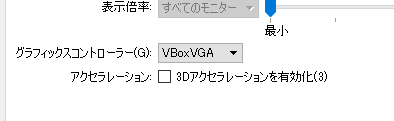
ディスプレイを「VBoxVGA」または「VBoxSVGA」でないと、つまり「VMS」だと、無限立ち上げループにハマった。推奨の設定ではないとVirtualBoxからwarning食らうが、仕方がない。
・立ち上げ。
・日本語設定にする
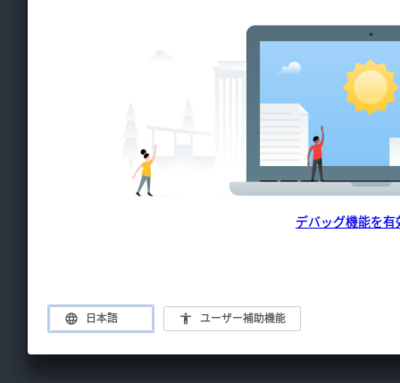
・Googleのアカウントを要求されるので注意。
・ほぼまっさらな画面が出る。愛想がない。壁紙も付属していない。

容量を圧縮しているためだろう。大きなHDDに移し替えるやり方も書いてあるので、その通りにすればよさそう。ただ、それだけのメリットがあるのか??そのうち考えたい。
しばらく更新しないで、広告が出続けるのもアレなので、単にやってみただけ。
じつは最初にUSB焼き方面からやってみたのだが、都合により(せっかくキャプチャ取ったので)、まずはVirtualBoxを使う手。これは実害ない。
とはいえ、ここの通りにやればいいだけなので、別に苦労は、無い、はず、一か所除いて。
http://chromiumosde.gozaru.jp/install_virtualbox.html
◆手順
・先にVirtualBoxで、空の仮想マシンを適当に作っておく。フォルダーがほしいから。HDDなどは不要。
・ここからVirtualBox版を落とす。
・解凍して、さきほど作ったフォルダーにコピー。
・設定、で、仮想マシンに.vdiをセット
・メモリーとかディスプレイとか適当に設定。
<<ここでつまずく>>
ディスプレイを「VBoxVGA」または「VBoxSVGA」でないと、つまり「VMS」だと、無限立ち上げループにハマった。推奨の設定ではないとVirtualBoxからwarning食らうが、仕方がない。
・立ち上げ。
・日本語設定にする
・Googleのアカウントを要求されるので注意。
・ほぼまっさらな画面が出る。愛想がない。壁紙も付属していない。
容量を圧縮しているためだろう。大きなHDDに移し替えるやり方も書いてあるので、その通りにすればよさそう。ただ、それだけのメリットがあるのか??そのうち考えたい。
超小ネタ3>Linux Mint 20.1 vs NVIDIA 画面が黒 [Linux初心者]
◆最新版でLTSのmint20.1
2025年までサポートするそうな。はやいものでMint18.3のサポート切れが2021年4月だから、乗り換える向きも多…あーそう多くはないか。
バージョンを上げていくより、ユーザーデータをよけておいて、新規にインストールした20.1に持ってきたほうが圧倒的に楽、というか間違いはない。
そんなユーザーデータ、があれば、だけど。
◆入れ方はいつもの通り
インストールするメディア=起動するメディアを間違えないようにすること。間違えるとWindowsが立ち上がらなくなるのは多くの人が経験するはず(か?)
今回、速いと評判のUSBメモリーを使った(仕様でアフィ入っています)。
◆速い。でも注意点
まえにもあったけど、今回も1回やり直している。理由はNVIDIAのドライバー。最新のものを入れたら立ち上がった画面が真っ黒。いろいろやれば直るんだろうけど、入れなおしたほうが早い。
ドライバーは、Nouveauのものが気持ち悪いのなら、ひとつ前の
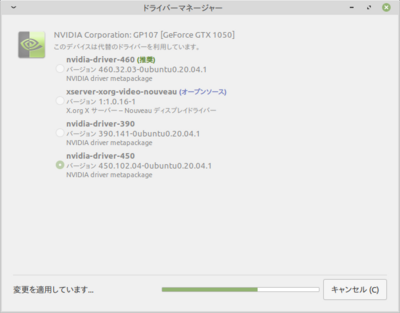
450をいれたらまともに動いた。何かの間違いかもしれないので、もう一度最新のを入れてみる手もあるだろうが、やらない。
で、web画面をアプリ化できる。
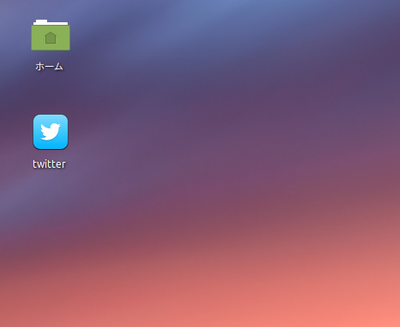
2025年までサポートするそうな。はやいものでMint18.3のサポート切れが2021年4月だから、乗り換える向きも多…あーそう多くはないか。
バージョンを上げていくより、ユーザーデータをよけておいて、新規にインストールした20.1に持ってきたほうが圧倒的に楽、というか間違いはない。
そんなユーザーデータ、があれば、だけど。
◆入れ方はいつもの通り
インストールするメディア=起動するメディアを間違えないようにすること。間違えるとWindowsが立ち上がらなくなるのは多くの人が経験するはず(か?)
今回、速いと評判のUSBメモリーを使った(仕様でアフィ入っています)。
◆速い。でも注意点
まえにもあったけど、今回も1回やり直している。理由はNVIDIAのドライバー。最新のものを入れたら立ち上がった画面が真っ黒。いろいろやれば直るんだろうけど、入れなおしたほうが早い。
ドライバーは、Nouveauのものが気持ち悪いのなら、ひとつ前の
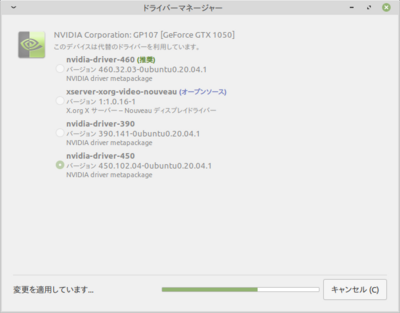
450をいれたらまともに動いた。何かの間違いかもしれないので、もう一度最新のを入れてみる手もあるだろうが、やらない。
で、web画面をアプリ化できる。
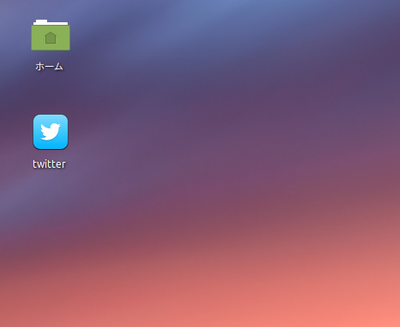
超小ネタ2>謎のLinux Pop! OS [Linux初心者]
◆KDE neonと一緒に落としたので入れてみる。
落とすだけなら造作もない。こちら。https://pop.system76.com/
VirtualBoxならいつものとおりつらつら作業すればいいだけ。光学ドライブにセット、グラフィックとCPUとメモリーを調節、実行してインストール。「日本語」を選択するのをお忘れなく。
するとPOPなデスクトップが。どうにかならなかったのかこれ。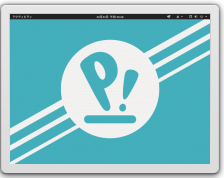
◆ubuntu系には思えない‥
なんかこの感じ、どこかにあった。なんか思い出すものがある。
アクティビティをクリックすると、なんとPopなタイルが。ワクワクします。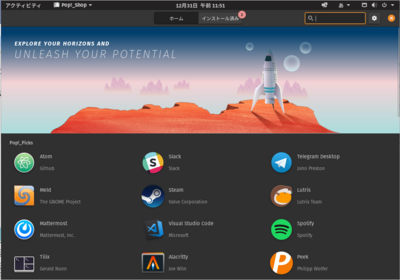
そうだ思い出した。全然系統が違うけど、これはPuppyだ。Puppy linuxの感じ。http://openlab.jp/puppylinux/
◆日本語はいろいろやりかたありそうだけど簡単なのは
やはり先達に従って。
sudo apt-get install fcitx fcitx-mozc
このあといったんリセット。すると、画面右上に、選択のタブが出てくる。
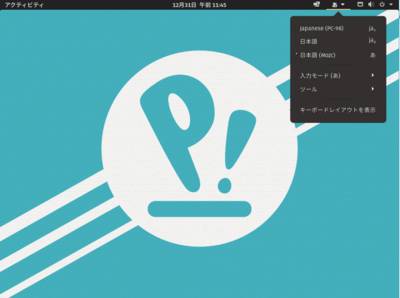
これで日本語Mozcを選ぶとよい。
で、何につかうんだこれ。
落とすだけなら造作もない。こちら。https://pop.system76.com/
VirtualBoxならいつものとおりつらつら作業すればいいだけ。光学ドライブにセット、グラフィックとCPUとメモリーを調節、実行してインストール。「日本語」を選択するのをお忘れなく。
するとPOPなデスクトップが。どうにかならなかったのかこれ。
◆ubuntu系には思えない‥
なんかこの感じ、どこかにあった。なんか思い出すものがある。
アクティビティをクリックすると、なんとPopなタイルが。ワクワクします。
そうだ思い出した。全然系統が違うけど、これはPuppyだ。Puppy linuxの感じ。http://openlab.jp/puppylinux/
◆日本語はいろいろやりかたありそうだけど簡単なのは
やはり先達に従って。
sudo apt-get install fcitx fcitx-mozc
このあといったんリセット。すると、画面右上に、選択のタブが出てくる。
これで日本語Mozcを選ぶとよい。
で、何につかうんだこれ。
超小ネタ>謎のLinux KDE neon [Linux初心者]
◆人気上位は変わらず
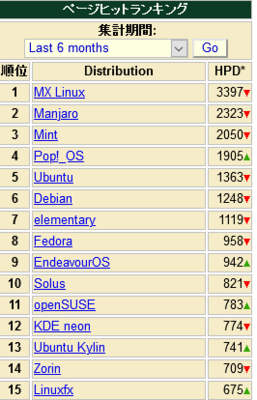 となっている。いまだにmanjaro人気が理解できないものの、3位までは定番、ただ4位の Pop!_OSという西海岸ギャグ風な名前のはいったいなんなんだろう。9位のEndeavourOSはちょっと手ごわそう。
となっている。いまだにmanjaro人気が理解できないものの、3位までは定番、ただ4位の Pop!_OSという西海岸ギャグ風な名前のはいったいなんなんだろう。9位のEndeavourOSはちょっと手ごわそう。
そのなかで12位、KDE neonはちらちら調べると、わりと評判がいいみたい。KDEって重そうな印象があるけど、かなりシンプルな構成らしく、「軽い」「速い」とのこと。参考:TOSHIO-WEB
◆まずはVirtualBoxにて
やりかたはいつもどおり、iso落としてきて、https://neon.kde.org/download 普通にVirtualBoxに入れればいい。
Memは5Gくらい、CPUは4コアくらいと控えめに。このへんはどうとでもなる。
ちゃらちゃらやれば自然とインストールできる。日本語も初めから設定してある。
さて立ち上げ。
1,2,3…え?20秒ちょい? これは超速。
そのかわりアプリは両手に満たない程度しか入っていない。でもFireFoxがあれば平気さ。そしてミニマリストが喜ぶ、スクリーン上にアイコンが、ゼロ。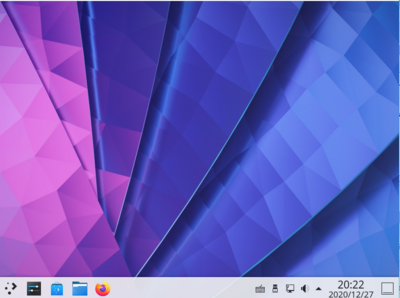
これ、USBのリアル立ち上げにしてみようかという気にさせる。
そのなかで12位、KDE neonはちらちら調べると、わりと評判がいいみたい。KDEって重そうな印象があるけど、かなりシンプルな構成らしく、「軽い」「速い」とのこと。参考:TOSHIO-WEB
◆まずはVirtualBoxにて
やりかたはいつもどおり、iso落としてきて、https://neon.kde.org/download 普通にVirtualBoxに入れればいい。
Memは5Gくらい、CPUは4コアくらいと控えめに。このへんはどうとでもなる。
ちゃらちゃらやれば自然とインストールできる。日本語も初めから設定してある。
さて立ち上げ。
1,2,3…え?20秒ちょい? これは超速。
そのかわりアプリは両手に満たない程度しか入っていない。でもFireFoxがあれば平気さ。そしてミニマリストが喜ぶ、スクリーン上にアイコンが、ゼロ。
これ、USBのリアル立ち上げにしてみようかという気にさせる。
【超小ネタ】WSL2:WindowsでLinuxです?VirtualBoxと相性悪い? [Linux初心者]
◆WSLというキワモノがWSL2になった
WindowsでLinuxがうごく?という脊髄反射。VirtualBoxいらなくなるじゃん。
こちら。
https://docs.microsoft.com/ja-jp/windows/wsl/install-win10
とあまり深く考えずにインストール。そのままやればいいだけなのであっという間。
こんなことをやろうという人はつまづくことはない。なんか日本語で表示されることがあったけど無視した。
そしてWindowsStoreから選択する。
ここいらでちょっと不安になる。あれ?なんか思っていたのと違う。
◆CUI
なんとなくいやだけどUbuntu 20.04 LTS を選ぶ。
インストール。
そう。CUIしかない。サーバー用途か?そりゃそうか?ということでかなり微妙。
◆ところが、GUIもそのうち出てくるらしく。
調べると、「VcXsrvをダウンロードして使えばよい」とあって、できないこともないみたいだけど、
ZDnetさんによると、MSさんはそのうちできるからね、と言っている模様。無理することはないから期待して待っていよう。
◆で、WSL2とVirtualBoxは相性が悪い
しかしそのままほっぽっておくとVirtualBoxが立ち上げ時に死亡。
WSLを止めればよいとのこと。
Disable-WindowsOptionalFeature -Online -FeatureName VirtualMachinePlatform
をPowerShellで実行。
あとは、「Windowsハイパーバイザープラットフォーム 」機能をONにすれば共存できるとのこと。
まあでも、WSL2止めとくほうが安全なような気がする。
WindowsでLinuxがうごく?という脊髄反射。VirtualBoxいらなくなるじゃん。
こちら。
https://docs.microsoft.com/ja-jp/windows/wsl/install-win10
とあまり深く考えずにインストール。そのままやればいいだけなのであっという間。
こんなことをやろうという人はつまづくことはない。なんか日本語で表示されることがあったけど無視した。
そしてWindowsStoreから選択する。
ここいらでちょっと不安になる。あれ?なんか思っていたのと違う。
◆CUI
なんとなくいやだけどUbuntu 20.04 LTS を選ぶ。
インストール。
そう。CUIしかない。サーバー用途か?そりゃそうか?ということでかなり微妙。
◆ところが、GUIもそのうち出てくるらしく。
調べると、「VcXsrvをダウンロードして使えばよい」とあって、できないこともないみたいだけど、
ZDnetさんによると、MSさんはそのうちできるからね、と言っている模様。無理することはないから期待して待っていよう。
◆で、WSL2とVirtualBoxは相性が悪い
しかしそのままほっぽっておくとVirtualBoxが立ち上げ時に死亡。
WSLを止めればよいとのこと。
Disable-WindowsOptionalFeature -Online -FeatureName VirtualMachinePlatform
をPowerShellで実行。
あとは、「Windowsハイパーバイザープラットフォーム 」機能をONにすれば共存できるとのこと。
まあでも、WSL2止めとくほうが安全なような気がする。
Linux Mint 20に更新:それほどでもなくもない件 [Linux初心者]
 ※1
※1◆Mint20 6/27にでたばかり
動いているものは直すな?いや最近それは流行らない。OSでもMWでもDBでも、ローリングでアップデートしていかないと、2つ飛ばし、3つ飛ばしでの更新は本当に動くか当てにならない。そしてもとにもどらなかったりする。ORACLEとか。あ、言っちゃった。
Mint18.3から19.3に上げたときの苦労話は、こちら、と、こちら。後日談のほうがひどかった。
結果的に、18.3から19へは、ユーザーデータをコピーしておいて、クリーンインストールしたほうがかんたんだった。
さて、20へは?
◆手順は先達がすでに。
みなさん熱心ですね。たとえばここ。 221B Baker Streetさん
…と、まてよ、19.2だとダメなのね。いきなりめんどくさくなる…が、19.3に上げるのは簡単。アップデートマネージャーから「編集」のメニューをたどっていけばいい。
18.3から20に上げるには、一旦19に上げて、19.3に上げて、と手順を踏む。
動いているものは直すな、なんて言っていると直せなくなる実例。
このへんでTimeShiftを取っておく。VBoxだったら&時間があったらクローンしてもいいかも。
最新の状態であることを確認。
◆そして、そう簡単ではない
次に。次に‥。
cat /etc/X11/default-display-manager
で、LightDMであることの確認‥ これはもうそうなっているはず。
sudo apt install mintupgrade
で、mintupgradeのインストール。
mintupgrade check
!! ERROR: The packages above have incorrect versions. They can be downgraded using 'Software Sources -> Maintenance -> Downgrade Foreign Packages'.
げ。
探す。
https://linuxmint-user-guide.readthedocs.io/en/latest/upgrade-to-mint-20.html
PPAs or 3rd party repositories can introduce issues during the upgrade if the versions of the packages they provide are higher than in Linux Mint 20. This can result in unmet dependencies, held packages or resolver issues.
あれ?removeしなかった気がする。
ともあれ、
mintupgrade download
そして意を決して
mintupgrade upgrade
…ここから延々時間がかかる。
しかも、無指定だと途中で"y"の入力を要求してくる。
あとはどうということもない。ただし、クリーンインストールしたほうがまず確実に、速い。
※1Beverly BuckleyによるPixabayからの画像
grub,MBR,Legacy,UEFI,起動しないPC,NVIDIAドライバー [Linux初心者]
◆またしてもgrub
近々Mint20が公開されるというので、そのまえにMint19.3のUSBメモリーを作っておこうと考えたのが運のつき。19.3のDVD焼いて、指示通りやると、Windows10の入っているSSDまでgrub配下にしていただいて、めでたくgrub rescueの見慣れた画面に。
またかよ。
PCの蓋開けて、はじめからSSDのSATAケーブル抜いておくほうが楽なんじゃ。
ここから記憶を辿って過去メモあたって歴史は繰り替え‥さない。
昔のメモはこちら。
◆その前になんでレガシーブート?
もともとのブート用HDD、いわゆるCドライブは、WindowsVISTAが入っていた。
その後すぐXPへ。XPは箱で買う。この権利はこのあとのOSでもずーっと使っている。
その後当然7へ、8へ、そして10へ。HDD的な故障は全くなし。したがってここまでレガシーブート。
Linuxとのマルチブートにしたりの実験くんにもレガシーのほうが簡単。
当時のUEFIも反オープンっぽくてうさんくさいしぃ。あえてブートをGPTにしたっていいことなさそうだしぃ。
昨年SSDに換装するのだが、まるごとコピーしたので安全を見てSSDもレガシーブート。
次の機会に変える、か、よっぽどSSDが安くなったらそれにバックアップしてから変える。
Windows10からMBR2GPT使えるのでかんたんになったらしい
https://www.billionwallet.com/windows10/mbr2gpt.html
◆直し方メモ(1)
grub rescue上で直すなんてことを考えてはいけない。そういう問題ではない。
まず、Windows修復DVD(インストールメディアでもいのかも)でPCを立ち上げる。
このDVD自体がUEFIでないと読み込まないので、一旦、BIOS設定でWindows10モード可(UEFI)にする。これが面倒。そうすると読み込んでくれる。
修復メニューからコマンドプロンプトを選んでC:に移動。
dirで確認後‥
bootrec /FixMbr
で、ほとんどの場合、直る。今回は一見直ったように見せかけてダメ。直ったふりで、立ち上げるとまたgrub。
◆直し方メモ(2)これは‥
慌ててググる。
bootrec /fixboot ?でもこれはWindows 17.3あたりからうまくいかない気がする。
bootsect /nt60 sys /mbr おおこれだ、っと思いきや、なんだかでアクセス拒否に会う。
パラメーターにsysではなくall というのを発見。これだ! ダメ元! (怖いのでUSBメモリーは外す)
bootsect /nt60 all /mbr
あらーうまくいったっぽいぞ。なんだか別のデータ用HDDにもなんか書いたんじゃないかという疑惑はあるが。
再立ち上げ、BIOSをもとに戻し、Windows10立ち上がりを確認、DVDを抜くなど後処理。
USBにインストールしたMint19.3も、挿せば無事立ち上がる。
いまそのMintで書いている。
◆Mint19.3にも罠がある
ワナ?私だけ? NVIDIAのドライバーを入れるとMint19.3が真っ黒。passは入るがその後無反応というか真っ黒なのでそれすらわからない。
なぜだ。
したがって、何かする前に必ずUSBはイメージでバックアップしておく。
Windows上で、USB Image Toolを使う。
で、次のターゲットは先日試したSolus Linux のUSB立ち上げ。
また同じ目に会うのは嫌。
近々Mint20が公開されるというので、そのまえにMint19.3のUSBメモリーを作っておこうと考えたのが運のつき。19.3のDVD焼いて、指示通りやると、Windows10の入っているSSDまでgrub配下にしていただいて、めでたくgrub rescueの見慣れた画面に。
またかよ。
PCの蓋開けて、はじめからSSDのSATAケーブル抜いておくほうが楽なんじゃ。
ここから記憶を辿って過去メモあたって歴史は繰り替え‥さない。
昔のメモはこちら。
◆その前になんでレガシーブート?
もともとのブート用HDD、いわゆるCドライブは、WindowsVISTAが入っていた。
その後すぐXPへ。XPは箱で買う。この権利はこのあとのOSでもずーっと使っている。
その後当然7へ、8へ、そして10へ。HDD的な故障は全くなし。したがってここまでレガシーブート。
Linuxとのマルチブートにしたりの実験くんにもレガシーのほうが簡単。
当時のUEFIも反オープンっぽくてうさんくさいしぃ。あえてブートをGPTにしたっていいことなさそうだしぃ。
昨年SSDに換装するのだが、まるごとコピーしたので安全を見てSSDもレガシーブート。
次の機会に変える、か、よっぽどSSDが安くなったらそれにバックアップしてから変える。
Windows10からMBR2GPT使えるのでかんたんになったらしい
https://www.billionwallet.com/windows10/mbr2gpt.html
◆直し方メモ(1)
grub rescue上で直すなんてことを考えてはいけない。そういう問題ではない。
まず、Windows修復DVD(インストールメディアでもいのかも)でPCを立ち上げる。
このDVD自体がUEFIでないと読み込まないので、一旦、BIOS設定でWindows10モード可(UEFI)にする。これが面倒。そうすると読み込んでくれる。
修復メニューからコマンドプロンプトを選んでC:に移動。
dirで確認後‥
bootrec /FixMbr
で、ほとんどの場合、直る。今回は一見直ったように見せかけてダメ。直ったふりで、立ち上げるとまたgrub。
◆直し方メモ(2)これは‥
慌ててググる。
bootrec /fixboot ?でもこれはWindows 17.3あたりからうまくいかない気がする。
bootsect /nt60 sys /mbr おおこれだ、っと思いきや、なんだかでアクセス拒否に会う。
パラメーターにsysではなくall というのを発見。これだ! ダメ元! (怖いのでUSBメモリーは外す)
bootsect /nt60 all /mbr
あらーうまくいったっぽいぞ。なんだか別のデータ用HDDにもなんか書いたんじゃないかという疑惑はあるが。
再立ち上げ、BIOSをもとに戻し、Windows10立ち上がりを確認、DVDを抜くなど後処理。
USBにインストールしたMint19.3も、挿せば無事立ち上がる。
いまそのMintで書いている。
◆Mint19.3にも罠がある
ワナ?私だけ? NVIDIAのドライバーを入れるとMint19.3が真っ黒。passは入るがその後無反応というか真っ黒なのでそれすらわからない。
なぜだ。
したがって、何かする前に必ずUSBはイメージでバックアップしておく。
Windows上で、USB Image Toolを使う。
で、次のターゲットは先日試したSolus Linux のUSB立ち上げ。
また同じ目に会うのは嫌。
![[Amazon限定ブランド] アクスSPEEDY USBメモリ 64GB USB 3.1対応 超高速 - 最大読出速度400MB/s、最大書込速度115MB/s [Amazon限定ブランド] アクスSPEEDY USBメモリ 64GB USB 3.1対応 超高速 - 最大読出速度400MB/s、最大書込速度115MB/s](https://thumbnail.image.rakuten.co.jp/@0_mall/shop-daikichi/cabinet/r_1595321759/10012223_1.jpg?_ex=128x128)



